如何在苹果手机上设置新浪邮箱,现在越来越多的人开始使用手机查看邮件,因此设置手机邮箱已经成为绝大部分人必不可少的操作之一。而作为最受欢迎的邮箱服务之一,新浪邮箱的设置也备受关注。这篇文章将介绍如何在苹果手机上添加新浪邮箱账号和密码,并教你如何快速轻松地完成设置过程,让你的手机邮箱使用起来更加顺畅。
如何在苹果手机上添加新浪邮箱账号和密码
具体方法:
1.在手机主界面点击设置。
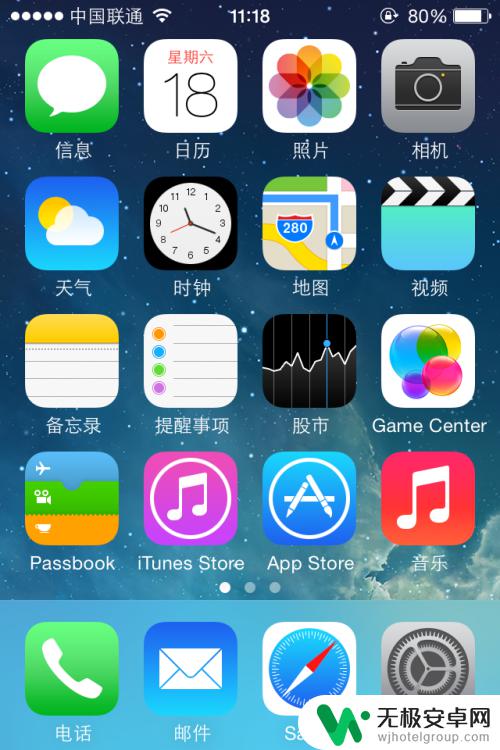
2.找到邮件、通讯录、日历选项栏,点击进入。
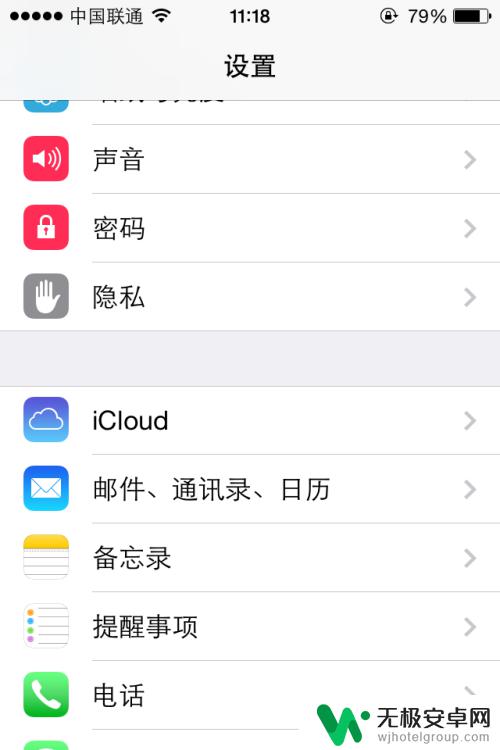
3.我们点击添加账户。

4.然后选择最下方其他。
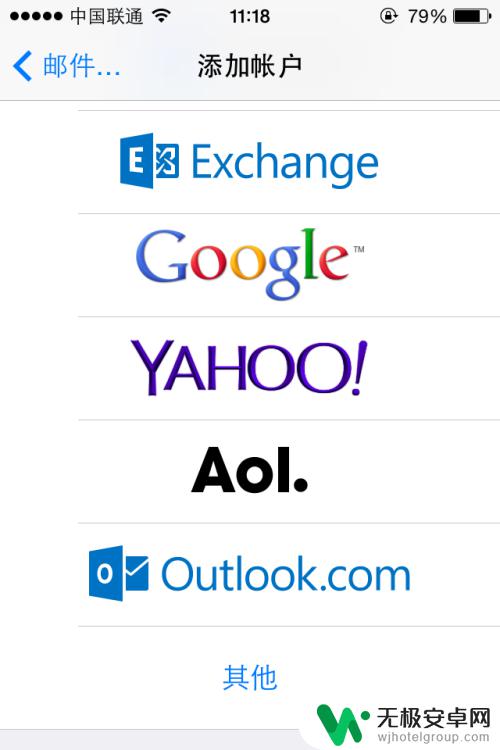
5.点击添加邮件账户。
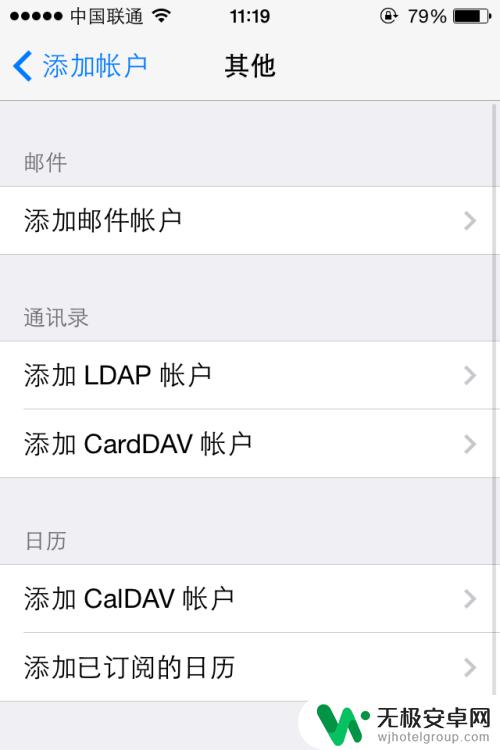
6.我们输入新浪邮箱的地址和密码,然后点击下一步。
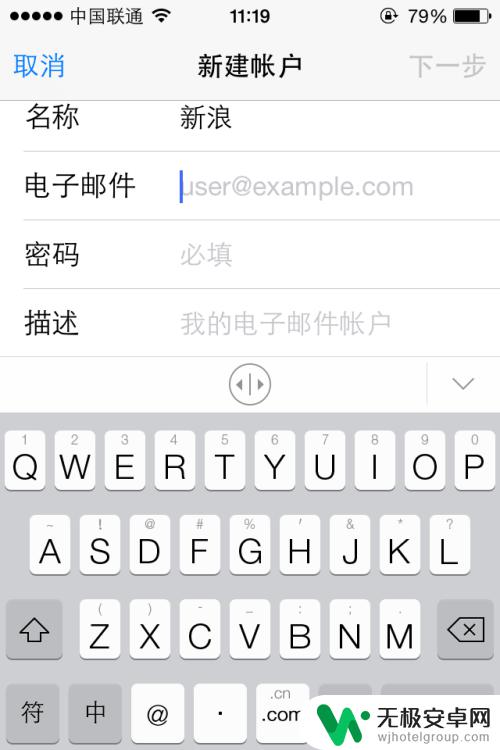
7.此时会进行账户密码验证。
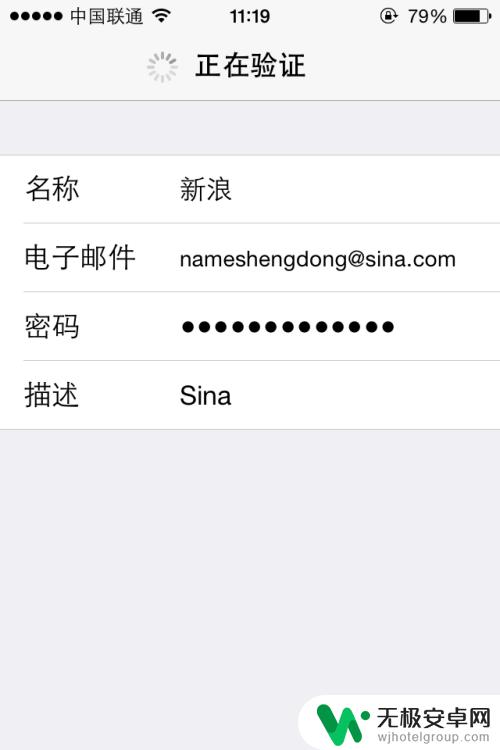
8.验证成功后,我们可以看到账户中出现了新浪账户。此时,新浪邮箱有新邮件时。便可以及时推送到手机。
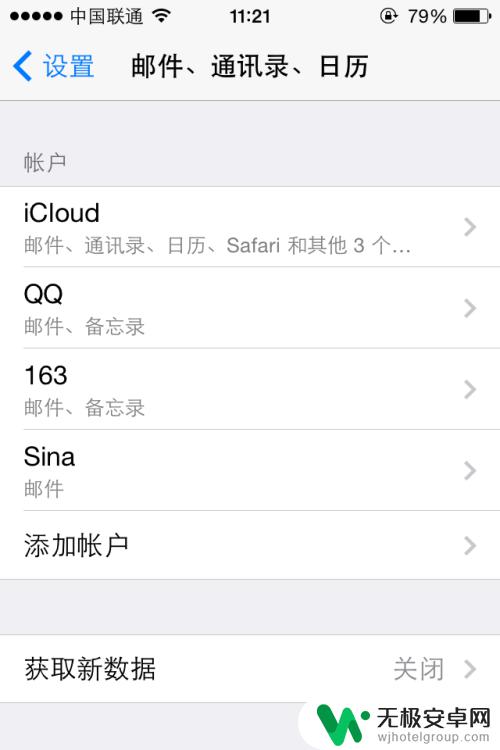
小编为大家总结一下,在苹果手机上设置新浪邮箱非常方便,只需在系统自带的邮件应用中添加新浪邮箱账号和密码即可。如果您还不知道如何设置,请按照以下步骤操作:打开“设置”-“密码与账户”-“添加账户”-“添加邮箱账户”-输入账号和密码,然后按提示操作即可。希望这篇文章对您有所帮助!










